ArcGis由Excel坐标表自动生成点、线、面图层的方法
如何利用数据在mapgis中自动生成地形等高线或物、化探

………
3、打开mapgis主菜单—空间分析—DTM分析。
4、GRD模型—离散数据网格化—选中已保存的记事本打开—换名—确定。
5、GRD模型—平面等值线绘制(根据需要也可生成也可采用格网等值线绘制或彩色等值线立体图绘制),等值线光滑、套区、保留边界、各等值线线宽、线型、线色等选项处理;
6、改名、改路径保存点、线、区文件。
7、打开mapgis菜单中图形编辑,新建工程文件,添加保存的点、线、区文件,OK。
此法可以生成平面及立体等值线,及平面、立体对照图。
8、同时利用生成的GRD模型离散数据网格化可以生成电子沙盘。
以上为个人观点仅供参考。
如何利用数据在mapgis中自动生成地形等高线或物、化探
1、数据准备:异常值相当于地形线的高程值)准备。
2、利用Excel表进行数据转换成.CSV格式或手工输入。最终保存在记事本中。格式如下
X1,Y1,H1
X2,Y2,H2
X3,Y3,H3
arcgis 点自动生成线
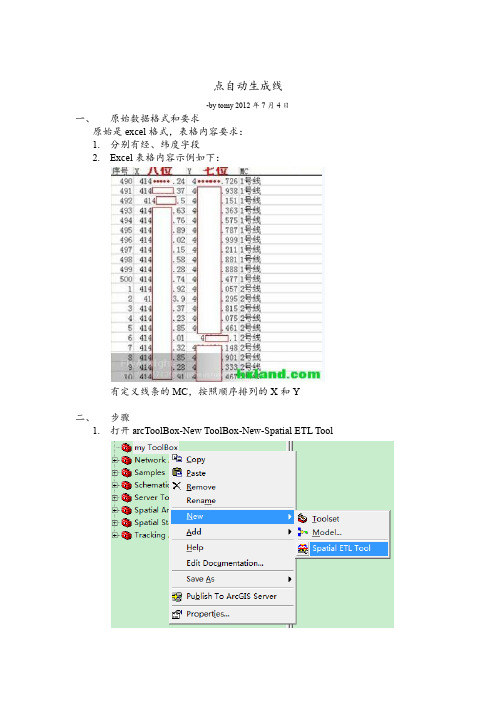
点自动生成线
-by tomy 2012年7月4日
一、原始数据格式和要求
原始是excel格式,表格内容要求:
1.分别有经、纬度字段
2.Excel表格内容示例如下:
有定义线条的MC,按照顺序排列的X和Y
二、步骤
1.打开arcToolBox-New ToolBox-New-Spatial ETL Tool
2.配置源文件,如excel。
(点击或者输入红框部分)
1)选择源文件类型
2)Next,选择源文件
3)Next,选择目标文件格式
4)Next,一直到Finish。
3.设置转换模型
1)出现如下界面
将其余去掉,只保留包含数据的sheet表,保留如下:
即只保留source data。
2)选择转换模型
在左侧Transformers中选择如下:
拖至右侧界面,如下:
将上图的黄箭头与红箭头相邻(将黄箭头拖至红箭头处),图形如下:
再点击带感叹后的红色摁扭,选择经、纬度字段
选择Transformers中的模型,如下
拖至右侧界面中,并与2DPointReplacer模型关联,如下
点击黄色按钮,选择决定线条的字段
3)选择目标数据
点击工具栏中如下
分别设置如下
Yes后进入如下界面
在General标签页设置Feature Type Name(文件名)、Allowed Geometries(point、polyline等特征类型)
在User Attributes标签页添加需要转出的属性字段,设置如下
将要特征转换的类型与字段一一对应
点击工具栏上的执行按钮
完成。
excel点数据导入arcgis
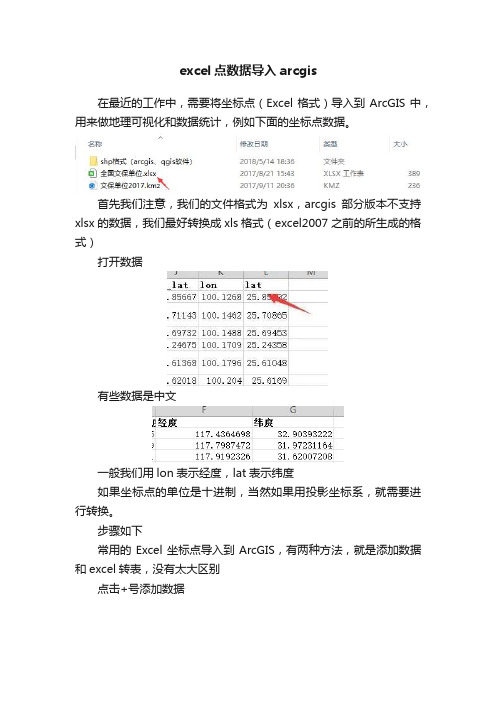
excel点数据导入arcgis
在最近的工作中,需要将坐标点(Excel格式)导入到ArcGIS中,用来做地理可视化和数据统计,例如下面的坐标点数据。
首先我们注意,我们的文件格式为xlsx,arcgis部分版本不支持xlsx的数据,我们最好转换成xls格式(excel2007之前的所生成的格式)
打开数据
有些数据是中文
一般我们用lon表示经度,lat表示纬度
如果坐标点的单位是十进制,当然如果用投影坐标系,就需要进行转换。
步骤如下
常用的Excel坐标点导入到ArcGIS,有两种方法,就是添加数据和excel转表,没有太大区别
点击+号添加数据
添加xls数据
选择表1
这时候我们会发现,并没有显示出点数据
右键点击图层,选择显示xy数据
设定经纬度以及坐标系
有些时候,我们添加数据会显示没有注册类
不用担心,我们使用【转换工具箱】中有【excel转表】工具,转换后即可打开。
参数设置一般默认即可
然后显示xy数据即可
数据加载结果如下。
[ArcGIS]-Excel中XY点数据生成点Shape文件方法和如何导出shp点坐标
![[ArcGIS]-Excel中XY点数据生成点Shape文件方法和如何导出shp点坐标](https://img.taocdn.com/s3/m/cec0191552d380eb62946db4.png)
[原创] ArcGIS Guide: Excel中XY点数据生成点Shape文件方法Author: Candy Date:2012/8/15 E-mail: @Where: ;1、Excel-XY数据图1 Excel-XY点数据2、ArcGIS-ArcInfo 9.3-GIS软件图2 ArcMap-ArcInfo9.3 软件界面3、将Excel中的点数据(Lat,Lon)转换为Shape文件(point)的方法(1)点击ArcGIS中的按钮,添加数据;选择“Data-XY.xlsx”数据文件,点击Add 按钮添加数据到ArcGIS中。
图3 选择Excel数据文件图4 选择Excel文件中的数据表XY_Data$点击Add添加表格数据到ArcGIS软件中:(2)在Layers图层栏,选择导入的数据表,点击鼠标右键,选择“Data”-“Export…”,将Excel表格保存为*.dbf文件;点击“OK”,导出*dbf格式的文件。
这时在ArcGIS中弹出对话框窗口,询问是否要将“Export_Output.dbf”文件导入到ArcGIS 视图中,选择“yes”(确定)。
(3)将上面生成的*.dbf文件在ArcGIS中显示出来,并导出为Shape文件。
选择Layers栏中的*.dbf文件,点击鼠标右键,选择“Display XY Data…”——选择XY 属性列——选择坐标系统——“OK”。
点击Layers中生成的图层,点击右键,选择“Data”——“Export…”即可导出shape文件。
如下图所示:选择坐标系统(也可由已有的shape文件指定):选择“Select”——在弹出的坐标系统选择对话框中选择“World”-“WGS 1984”;也可以选择“Import…”——在弹出的窗口中选择已有的Shape文件(要有*.prj文件)。
点击“应用”——“确定”——“OK”。
在显示ArcGIS中显示XY点数据,并注意有一个图层“Export_Ouput Events”产生。
(ArcGIS)-Excel中XY点数据生成点Shape文件方法和如何导出shp点坐标
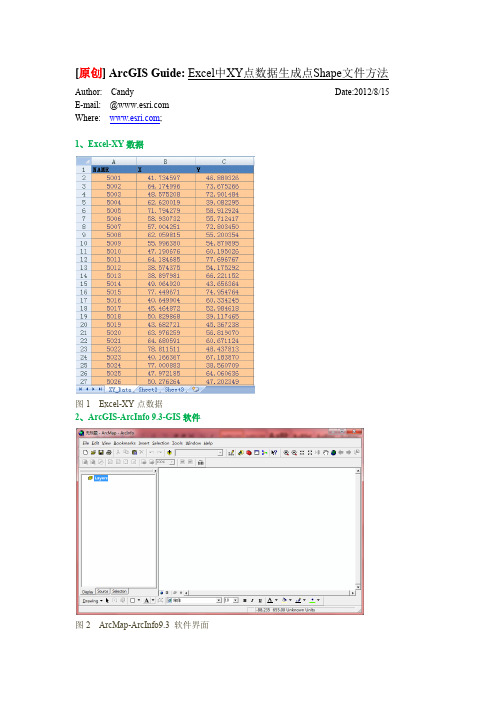
[原创] ArcGIS Guide: Excel中XY点数据生成点Shape文件方法Author: Candy Date:2012/8/15 E-mail: @Where: ;1、Excel-XY数据图1 Excel-XY点数据2、ArcGIS-ArcInfo 9.3-GIS软件图2 ArcMap-ArcInfo9.3 软件界面3、将Excel中的点数据(Lat,Lon)转换为Shape文件(point)的方法(1)点击ArcGIS中的按钮,添加数据;选择“Data-XY.xlsx”数据文件,点击Add 按钮添加数据到ArcGIS中。
图3 选择Excel数据文件图4 选择Excel文件中的数据表XY_Data$点击Add添加表格数据到ArcGIS软件中:(2)在Layers图层栏,选择导入的数据表,点击鼠标右键,选择“Data”-“Export…”,将Excel表格保存为*.dbf文件;点击“OK”,导出*dbf格式的文件。
这时在ArcGIS中弹出对话框窗口,询问是否要将“Export_Output.dbf”文件导入到ArcGIS 视图中,选择“yes”(确定)。
(3)将上面生成的*.dbf文件在ArcGIS中显示出来,并导出为Shape文件。
选择Layers栏中的*.dbf文件,点击鼠标右键,选择“Display XY Data…”——选择XY 属性列——选择坐标系统——“OK”。
点击Layers中生成的图层,点击右键,选择“Data”——“Export…”即可导出shape文件。
如下图所示:选择坐标系统(也可由已有的shape文件指定):选择“Select”——在弹出的坐标系统选择对话框中选择“World”-“WGS 1984”;也可以选择“Import…”——在弹出的窗口中选择已有的Shape文件(要有*.prj文件)。
点击“应用”——“确定”——“OK”。
在显示ArcGIS中显示XY点数据,并注意有一个图层“Export_Ouput Events”产生。
Arcgis中点、线、面的相互转换方法
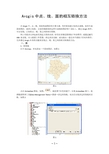
Arcgis中点、线、面的相互转换方法在Arcgis中,点、线、面是构成图层的主要元素,有时候知道已知的点或线,如何生成面状图层,或者已知面,又如何根据面的边界生成线状图层呢?实际上,通过Arcgis软件,可以实现:已知的点、线、面之间的相互转换。
网上有很多文章也涉及到这方面的内容,但有好多都是要借助于外挂程序,或通过编写VBA来实现。
本人根据工作需要,经过多次实验,成功找出一套完全不借助于任何外程序,完全通过Arcgis本身的功能来实现点、线、面之间的相互转换的方法:一、面1、面到线打开Arcmap,首先添加一个面状图层。
如图1图1点击Arctoolbox图标,如图:,就是那个红色的盒子。
出现Arctoolbox窗口。
选择数据管理工具(Data Management Tools)→要素→多边形到线。
双击后出现多边形到线对话框。
如图2图1在弹出的对话框的“输入要素”项中,点右边的倒三角箭头,选择需要转换的面状图层,或者打开文件夹选择图层文件。
在“输出要素类”中,一般系统会自动给出一个名称,也可以根据需要修改名称。
点击“确定”后,就会生成并在内容列表中自动添加一个线状图层。
如图3图32、面到点同“面到线”步骤。
点击Arctoolbox图标,如图:,就是那个红色的盒子。
出现Arctoolbox窗口。
选择数据管理工具(Data Management Tools ) →要素→要素到点。
双击后出现要素到点对话框。
然后与“面到线”一样,选择好图层,并填写好输出路径与名称后,点击确定后,就可以在一个多边形要素内部生成一个点图层了。
二、线1、线到点(1)要素到点:同“面到点”步骤。
点击Arctoolbox图标,如图:,就是那个红色的盒子。
出现Arctoolbox窗口。
选择数据管理工具(Data Management Tools ) →要素→要素到点。
双击后出现要素到点对话框。
然后与“面到线”一样,选择好要输入的线状图层,并填写好输出路径与名称后,点击确定后,就可以在线状要素的两端点之间生成点了。
Arcgis9.3下点转线、面
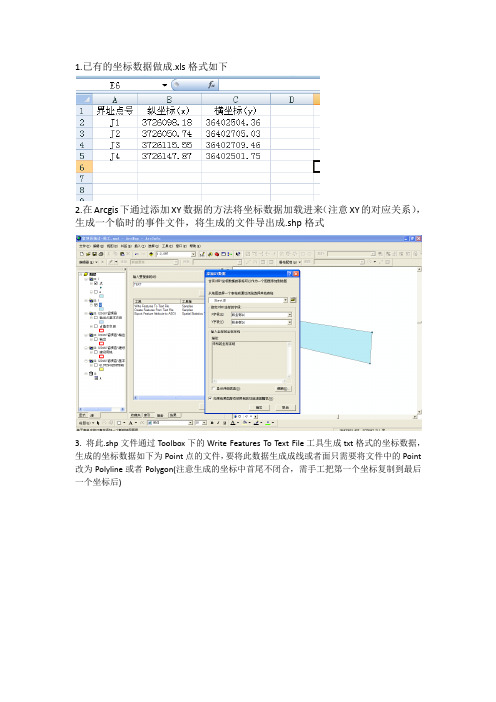
1.已有的坐标数据做成.xls格式如下
2.在Arcgis下通过添加XY数据的方法将坐标数据加载进来(注意XY的对应关系),生成一个临时的事件文件,将生成的文件导出成.shp格式
3. 将此.shp文件通过Toolbox下的Write Features To Text File工具生成txt格式的坐标数据,生成的坐标数据如下为Point点的文件,要将此数据生成成线或者面只需要将文件中的Point 改为Polyline或者Polygon(注意生成的坐标中首尾不闭合,需手工把第一个坐标复制到最后一个坐标后)
4. 将改好的坐标文件通过Toolbox下的Create Features From Text File工具,设置好路径坐标系,生成线或面文件。
ArcGis由Excel坐标表自动生成点、线、面图层的方法

ArcGis由Excel坐标表⾃动⽣成点、线、⾯图层的⽅法ArcGis由Excel坐标表⽣成点、线、⾯图层的⽅法⼀、创建execl点⽂件要求格式:第⼀列为点号,接着两列为X、Y坐标,表格第⼀⾏最好为ID、X、Y ⼆、导⼊ARCGIS点击tools——Add XY Date,选择表格、坐标系。
三、保存点⽂件在arcgis左边的⽂件框中选择Sheet1$ Events⽂件点右键——Date——Export Date,再点ok即可⽣成点图层。
excel点数据转成Arcgis线、⾯⽂件1、⾸先将EXCEL中的数据导出为TXT格式的⽂本⽅档,⽤⼯具Samples-data management-features-write feature to text file。
(注:output text file:⽂件⼀定要加扩展名txt),将⽣成的txt⽂件打开,修改⽂件中的内容(格式参照以下注意问题及后⾯的数据格式)2、打开ARCGIS,点击ARCGIS⼯具箱,找到Samples-data management -features-creat feature from text file,各参数设置参照注意问题及数据格式。
ARCGIS中⽤数据⽣成线及⾯要注意的问题:Samples-data management-features-creat feature from text file Inpur decimal separator中在英⽂状态下输⼊任⼀字符,但不能使⽤空格。
数据格式:1、Polyline后⾯不能有空格;(如果要⽣成⾯,将Polyline改成Polygon)2、数据间的空格间隔只能是⼀个字符;3、⽣成线的每⼀点要按顺序排列,按不同顺序排列会⽣成不同的图像;4、第⼀个点的序号从0开始编号;5、若要⽣成多条线,对每条线要编号;且要符合上述的要求,每条线的点重新从0开始编号;6、最后⼀⾏要加上END;7、将数据从EXCEL表中导出成TXT格式后,按上述要求调整好数据格式,新建⼀个TXT⽂档,将数据复制到新建的⽂档当中。
- 1、下载文档前请自行甄别文档内容的完整性,平台不提供额外的编辑、内容补充、找答案等附加服务。
- 2、"仅部分预览"的文档,不可在线预览部分如存在完整性等问题,可反馈申请退款(可完整预览的文档不适用该条件!)。
- 3、如文档侵犯您的权益,请联系客服反馈,我们会尽快为您处理(人工客服工作时间:9:00-18:30)。
ArcGis由Excel坐标表生成点、线、面图层的方法一、创建execl点文件要求格式:第一列为点号,接着两列为X、Y坐标,表格第一行最好为ID、X、Y 二、导入ARCGIS点击tools——Add XY Date,选择表格、坐标系。
三、保存点文件在arcgis左边的文件框中选择Sheet1$ Events文件点右键——Date——Export Date,再点ok即可生成点图层。
excel点数据转成Arcgis线、面文件1、首先将EXCEL中的数据导出为TXT格式的文本方档,用工具Samples-data management-features-write feature to text file。
(注:output text file:文件一定要加扩展名txt),将生成的txt文件打开,修改文件中的内容(格式参照以下注意问题及后面的数据格式)2、打开ARCGIS,点击ARCGIS工具箱,找到Samples-data management -features-creat feature from text file,各参数设置参照注意问题及数据格式。
ARCGIS中用数据生成线及面要注意的问题:Samples-data management-features-creat feature from text file Inpur decimal separator中在英文状态下输入任一字符,但不能使用空格。
数据格式:1、Polyline后面不能有空格;(如果要生成面,将Polyline改成Polygon)2、数据间的空格间隔只能是一个字符;3、生成线的每一点要按顺序排列,按不同顺序排列会生成不同的图像;4、第一个点的序号从0开始编号;5、若要生成多条线,对每条线要编号;且要符合上述的要求,每条线的点重新从0开始编号;6、最后一行要加上END;7、将数据从EXCEL表中导出成TXT格式后,按上述要求调整好数据格式,新建一个TXT文档,将数据复制到新建的文档当中。
8、各个点的坐标数据必须保留1位以上的小数。
附数据格式:Polyline1 00 100.0 200.0 1.#QNAN 1.#QNAN1 101.0 201.0 1.#QNAN 1.#QNAN2 102.0 202.0 1.#QNAN 1.#QNAN3 103.0 203.0 1.#QNAN 1.#QNAN4 104.0 204.0 1.#QNAN 1.#QNAN5 105.0 205.0 1.#QNAN 1.#QNAN6 106.0 206.0 1.#QNAN 1.#QNAN7 107.0 207.0 1.#QNAN 1.#QNAN8 108.0 208.0 1.#QNAN 1.#QNANEND生成多条线的数据格式:Polyline1 00 2307375.5 738229.4375 1.#QNAN 1.#QNAN1 2307272.5 738052.875 1.#QNAN 1.#QNAN2 2307269.5 738043.3125 1.#QNAN 1.#QNAN3 2307268.75 738033.3125 1.#QNAN 1.#QNAN4 2307270.25 738023.375 1.#QNAN 1.#QNAN5 2307273.75 738014.0 1.#QNAN 1.#QNAN6 2307279.25 738005.625 1.#QNAN 1.#QNAN7 2307286.5 737998.75 1.#QNAN 1.#QNAN8 2307295.25 737993.5625 1.#QNAN 1.#QNAN9 2307304.75 737990.4375 1.#QNAN 1.#QNAN10 2307314.75 737989.5 1.#QNAN 1.#QNAN2 00 2307761.25 737763.374999 1.#QNAN 1.#QNAN1 2307783.25 737797.624999 1.#QNAN 1.#QNAN2 2307786.0 737807.249999 1.#QNAN 1.#QNAN3 2307786.25 737817.249999 1.#QNAN 1.#QNAN4 2307784.0 737827.062499 1.#QNAN 1.#QNAN5 2307779.5 737835.937499 1.#QNAN 1.#QNAN END生成面的数据格式:Polygon1 00 100.0 200.0 1.#QNAN 1.#QNAN1 200.0 200.0 1.#QNAN 1.#QNAN2 200.0 300.0 1.#QNAN 1.#QNAN3 100.0 300.0 1.#QNAN 1.#QNAN4 100.0 200.0 1.#QNAN 1.#QNANENDArcMap中如何将大量坐标点(point)按顺序连接成线(polyline)、生成面(polygon)[转]工作过程中,如果获得了一批点坐标信息(如通过GPS获得的点位坐标),如何将这些坐标信息直接转换成Arcmap下面的点呢?或者说就是把这些点坐标直接转换成线或面呢?需要用到Add XY Data…工具,下面是具体的方法:1,将数据导入到Excel里面,总共有两列X,Y(列名可以随便取,但必须有列名),下面对应x,y坐标数据即可;2,将文件保存成.xls或者dbf文件。
(1)ArcMAP下面,菜单tools-Add XY Data(2)这时会形成一个新图层,所有的点都添加进来了,但现在添加进来的点由于没有objectID或者FID,现在图层不具备.shp图层的大部分功能,如点的选择,编辑,关联,属性等操作(3)在刚才生成的图层上点右键,选data-expot data…,导出成.shp文件。
3,利用arcgis中toolbox工具中的脚本,将shp点文件转成线或面(1)利用write features to Text file 生成txt文件,这个文件主要是描述各个点的坐标和格式化用的,结果如下:上图中的Point 改成Polyline或Polygon,即可满足连接生成线和面的要求,当然这只是为下一步做一个基础。
(2)利用Create Features From Text File工具导入刚刚你生成的并改Polyline或Polygon的txt文件将INput decimal separator 改成12345678.12345或者11111111.11111也可以是其他再点确定,就搞定收工了,期间有要修改坐标系统的不明说了。
PS:工作中碰到的问题,呵呵····当然,坐标点也可以先存CAD格式然后再转shp 格式,反正殊途同归。
arcgis 中利用txt坐标文件创建要素的办法,含txt文件详细格式~因工作需要,经常要将坐标成果还原到相关底图上,所以需要一个简单快捷的方法完成,经过研究,发现可以利用ArcToolbox/Samples/Data Management/Features中的两个工具Create Features From Text File(导入)和Write Features To Text File(导出)完成txt文本格式的要素导入导出,但这两个工具交换的txt文件格式没有一个明确的说明,我通过分析这两个工具的python代码,完成了格式的解析,现公布出来,希望对大家有所帮助,也欢迎同行交流,MY QQ:25737305工具可以对4种类型的要素进行操作,分别是"point", "multipoint", "polyline", "polygon",因要素类型不同,txt文本格式也不相同,我分别解析,说明写在数据行末尾,用括号包含:1、point,这种类型最简单!Point (要素类型标志)1 -93862868531.3 326049964372.0 1.#QNAN 1.#QNAN(OIDField字段值X Y Z M)2 154791397227.0 210779774948.0 1.#QNAN 1.#QNAN(同上)3 -4940150975.33 83982566580.7 1.#QNAN 1.#QNAN(同上)4 -163024982186.0 -113623472433.0 1.#QNAN 1.#QNAN(同上)5 -223953510882.0 200899472997.0 1.#QNAN 1.#QNAN(同上)END(结束标志)2、mulitipointMultipoint(要素类型标志)1 0(OIDField字段值一直为0)0 -327554372488.0 214032549252.0 1.#QNAN 1.#QNAN(part序号X Y Z M)1 -305923423361.0 339264359985.0 1.#QNAN 1.#QNAN(同上)2 -226230452895.0 175324535026.0 1.#QNAN 1.#QNAN(同上)3 -217122684842.0 265263744552.0 1.#QNAN 1.#QNAN(同上)2 0(OIDField字段值一直为0)0 -201184090749.0 340402830992.0 1.#QNAN 1.#QNAN(part序号X Y Z M)1 -169306902562.0 388218613271.0 1.#QNAN 1.#QNAN(同上)2 -98721700149.0 323325765892.0 1.#QNAN 1.#QNAN(同上)END(结束标志)3、PolylinePolyline(要素类型标志)1 0(OIDField字段值part序号)0 -255337489816.0 349625784731.0 1.#QNAN 1.#QNAN(part序号X Y Z M)1 -324078053841.0 261790619588.0 1.#QNAN 1.#QNAN(同上)2 -283342904789.0 64479741368.9 1.#QNAN 1.#QNAN(同上)3 -145861776740.0 123036518131.0 1.#QNAN 1.#QNAN(同上)2 00 -210783420541.0 198141949195.0 1.#QNAN 1.#QNAN(part序号X Y Z M)1 -78394186122.8 247787912102.0 1.#QNAN 1.#QNAN(同上)2 -50388771149.8 103941917013.0 1.#QNAN 1.#QNAN(同上)3 -210783420541.0 -39904078076.1 1.#QNAN 1.#QNAN(同上)END(结束标志)4、PolygonPolygon(要素类型标志)2 0(OIDField字段值part序号)0 -72536866995.8 146862759859.0 0.0 1.#QNAN(part序号X Y Z M)1 41310233670.3 92216151539.6 0.0 1.#QNAN(同上)2 -53182859882.6 21630949126.6 0.0 1.#QNAN(同上)3 -107829468202.0 100185448586.0 0.0 1.#QNAN(同上)4 -72536866995.8 146862759859.0 0.0 1.#QNAN(同上)InteriorRing(内部环标志)5 -63429098942.5 103600861606.0 0.0 1.#QNAN(part序号X Y Z M)6 -52044388875.9 71723673419.7 0.0 1.#QNAN(同上)7 -133********.5 75139086439.6 0.0 1.#QNAN(同上)8 -22444142702.7 105877803619.0 0.0 1.#QNAN(同上)9 -44075091829.3 110431687646.0 0.0 1.#QNAN(同上)10 -63429098942.5 103600861606.0 0.0 1.#QNAN(同上)2 1(OIDField字段值part序号)0 -299092597321.0 245909737439.0 0.0 1.#QNAN(part序号X Y Z M)1 -171583844575.0 196955484152.0 0.0 1.#QNAN(同上)2 -170445373569.0 69446731406.3 0.0 1.#QNAN(同上)3 -294538713295.0 86523796506.2 0.0 1.#QNAN(同上)4 -299092597321.0 245909737439.0 0.0 1.#QNAN(同上)END(结束标志)。
